2023年12月頃から、Amazonを騙る詐欺メール「Prime会員特典の不正な利用によるアカウント停止通知」が出回っています。メールには解除手続きが必要としてURLリンクが記載されていますが、フィッシング詐欺サイト等に接続される恐れがあるため、クリックしないよう注意してください。
目次
詐欺「Prime会員特典の不正な利用によるアカウント停止通知」が急増
2023年12月頃から、Amazonを騙る詐欺メール「Prime会員特典の不正な利用によるアカウント停止通知」が出回っています。
メールには、Prime会員特典を不正に利用していることが確認されたとして、URLリンク先で解除手続きをするよう記載されていますが、これはフィッシング詐欺サイトへの誘導を目的とした嘘(詐欺メール)であるため、URLリンクをクリックしないよう注意してください。
尊敬なるAmazonプライム会員の皆様へ
Amazon Japan カスタマーサポートより重要なお知らせがございます。ご利用いただいているアカウントがPrime会員特典を不正に利用していることが確認され、アカウントは一時的に停止されています。
Prime会員特典の不正な利用による通知を詳細にご確認いただくために、以下の事項をご説明いたします:
- Prime会員特典を不正に利用して、サービス提供規約に違反しています。
- Prime会員特典は、適切な条件下でのみ利用が許可されており、それに反する利用が確認されました。
- Prime会員特典の不正利用は、他の正規のPrime会員に対して不公平な状況を生み出します。
- Prime会員特典の不合规な利用は、Amazonサービスの信頼性に悪影響を及ぼします。
- Prime会員特典の不正行為は、全体のサービス品質を低下させ、他の利用者への影響が懸念されます。
解除手続きを行い、アカウントの再開をご希望の場合は、以下のリンクをクリックして手続きを進めてください。
解除手続きリンク: 解除手続きへ
手続きが完了次第、アカウントの再開が行われます。ご利用の際は、Prime会員特典の利用規約を改めてご確認いただき、合法的かつ適切な利用をお願いいたします。
解除手続きを行わない場合、アカウントの停止が継続される可能性がございますので、ご注意ください。
ご不明点やご質問がございましたら、以下のカスタマーサポートまでお気軽にお問い合わせください:
Amazonカスタマーサポート
お問い合わせ先: [email protected]ご協力とご理解、どうもありがとうございます。
敬具
Amazon Japan
「メールアドレス様」「お客様」「会員様」など、氏名が記載されていないメールに注意
Amazonから配信される重要なメール(アカウント、注文、サブスク登録・解除等)には、Amazonアカウントに登録してある氏名(○○様)が記載されており、「メールアドレス様」や「お客様」といったように省略されることはありません。
また、一部のアカウント等に関する重要なメール以外は、Amazon公式サイトのメッセージセンターに同じ内容のメッセージが送信されるため、こちらの受信有無でもメールが本物か偽物か判断できる場合があります。
アカウントに関する重要なメールにはテキスト形式のURLが記載
Amazonアカウントに関する重要なメールの場合、メッセージセンターには届かないことがあります。こういったメールの場合、コピー&ペースト用の『テキスト形式のURL』が記載されているので、URLが「https://www.amazon.co.jp」で始まることを確認し、テキスト形式のURLをコピー&ペーストしてアクセスするようにしてください。
※ コピー&ペースト用のURLは『完全なURL』で記載されています。テキスト形式のURLがドメインまでしか記載されていない場合は、フィッシング詐欺メールの可能性があります。悪意のある紛らわしいURLや英語の見間違いに注意してください。
このEメールがAmazonから送信されていることを確認するにはどうすればよいですか?
このEメールのリンクは「https://www.amazon.co.jp」で始まります。以下のリンクをいつでもブラウザに貼り付けて表示できます。https://www.amazon.co.jp/a/c/r/●●●
Amazonのパスワード等を入力してしまった時の対処
フィッシング詐欺メールに記載されているURLリンク先で、Amazonアカウント(電話番号・メールアドレス・パスワード等)を入力してしまった場合は、Amazon公式サイトのアカウントサービスでパスワードを変更してください。
パスワード変更後は、注文履歴と非表示にした注文を確認し、身に覚えがない注文が見つかった場合はAmazonカスタマーサービスに連絡するようにしてください。
- Amazonアカウントのパスワード変更手順
-
- Amazon公式サイトを開く
- Amazonアカウントを入力してサインイン
- ページ右上の人の形をしたアイコン(本名さん)をタップ
- アカウントサービス横のすべてを表示をタップ
- 名前、Eメール、携帯番号、パスワードの管理をタップ
- パスワード欄の横にある編集をタップ
- 現在のパスワードと新しいパスワードを入力
- 変更を保存をタップ
クレジットカード情報を入力してしまった時の対処
フィッシング詐欺サイトでクレジットカード情報(カード番号、有効期限、氏名、セキュリティコード)を入力してしまった場合は、券面裏に記載されている問い合わせ窓口に「フィッシング詐欺サイトでカード情報を入力したこと」を報告するようにしてください。対処せずに放置すると、不正利用被害に遭う恐れがあります。

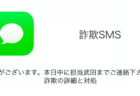
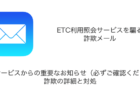
コメントを投稿する(承認後に反映)